AI 驱动的精准度
Transkriptor 使用先进的语音识别算法,提供稳定、高质量的转录,准确率达 99%。AI 能识别多个发言者并结构化转录文本。
Transkriptor通过简便的集成方式轻松将您的谷歌云端硬盘音频或视频转换为文字。只需将共享文件链接粘贴到平台中,即可开始以99%的准确率转录100多种语言的内容。
以100多种语言转录谷歌云端硬盘文件
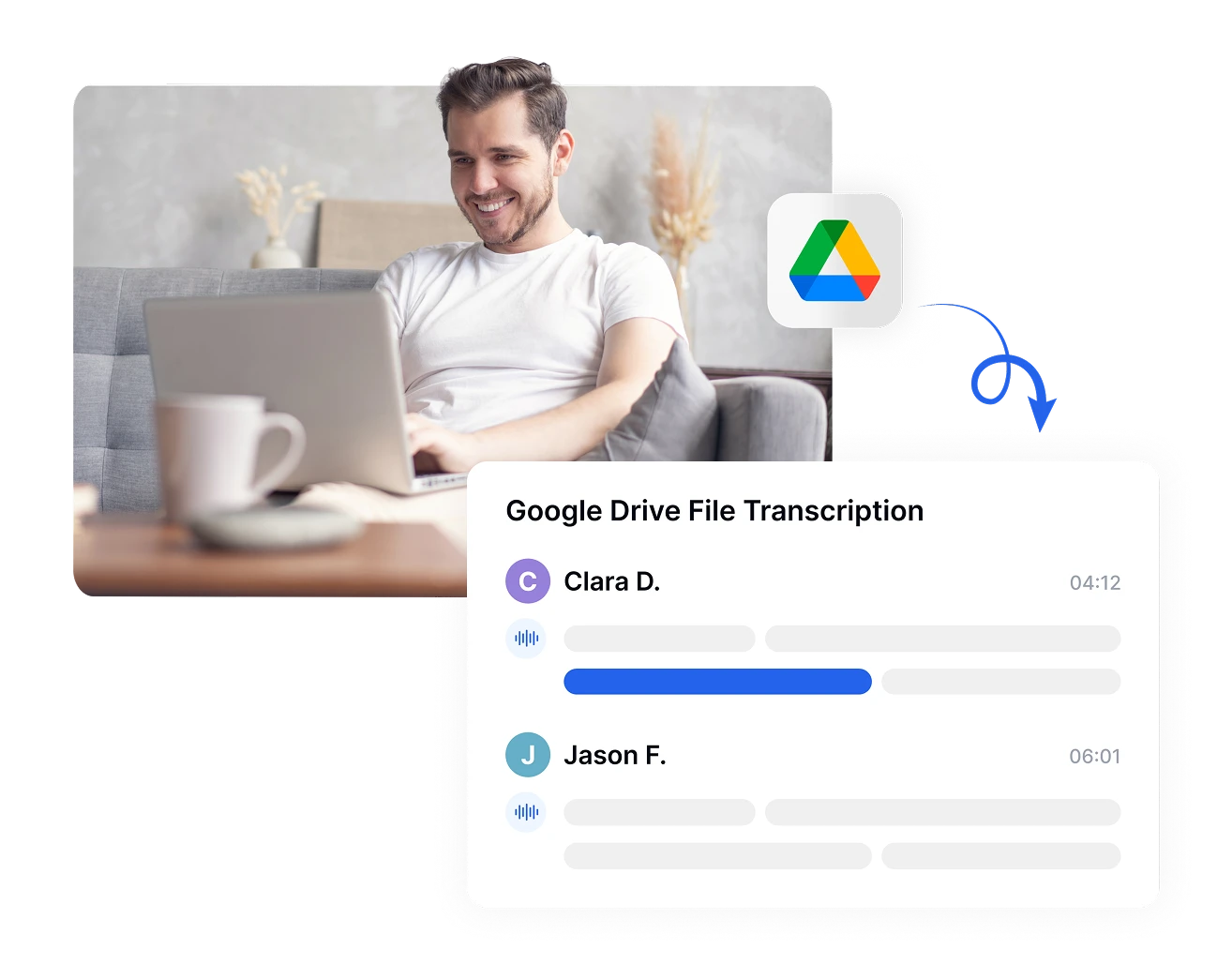
在转录谷歌云端硬盘文件时,Transkriptor使用先进的语音识别技术,在100多种语言中提供高达99%的准确率,包括英语、泰语、西班牙语、法语等。
这确保您的转录不仅快速而且可靠,这对研究、商业文档或多语言团队至关重要。处理完成后,您的转录文本可以导出为TXT、DOCX、PDF或字幕格式SRT。
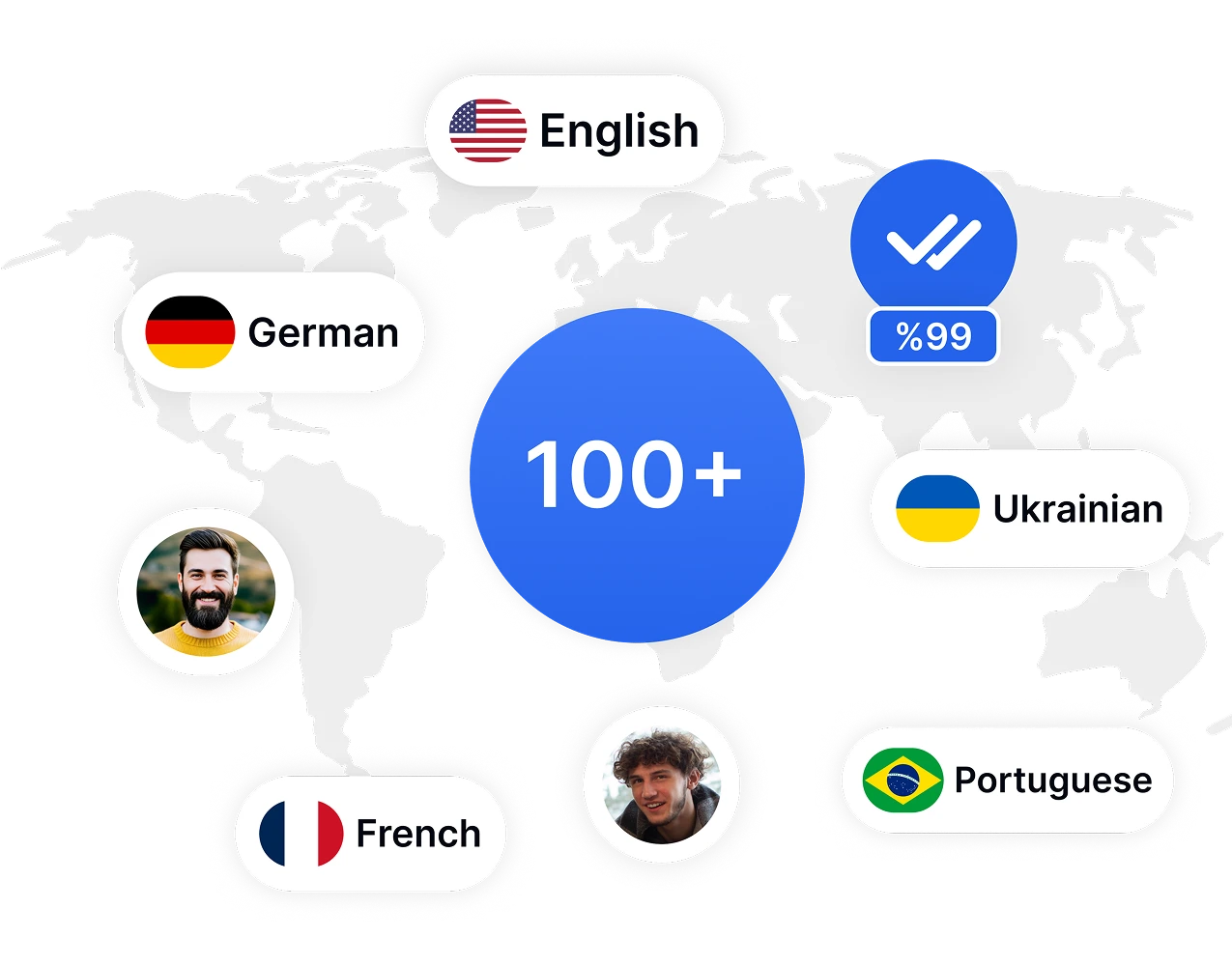
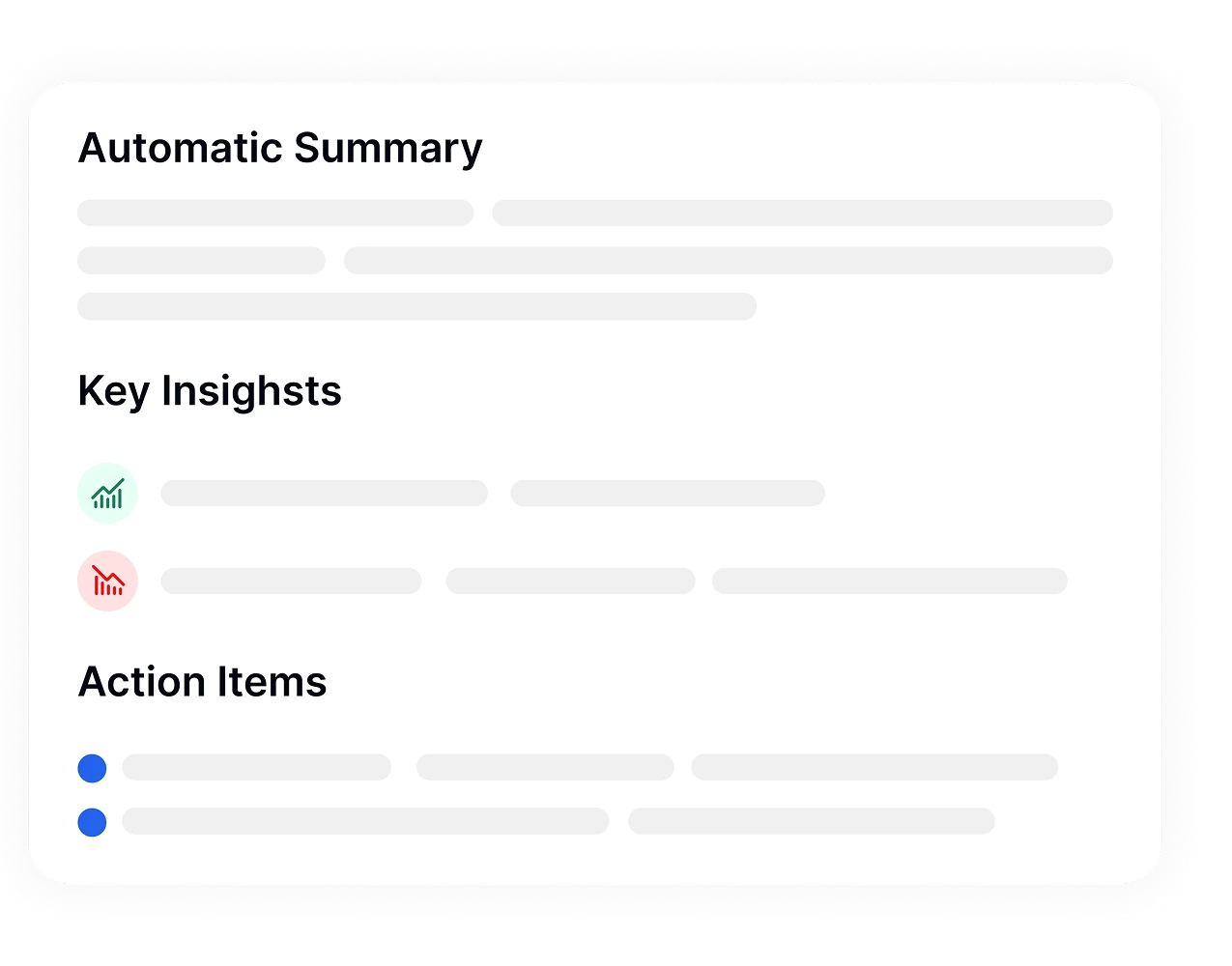
存储在谷歌云端硬盘中的大型音频文件手动审阅可能很繁琐。Transkriptor的AI驱动摘要功能会扫描整个音频文件并提取关键点、行动项目和决策,生成结构化摘要。这可以节省数小时重新观看或重读的时间。
通过Transkriptor处理共享的谷歌云端硬盘文件,您可以在几秒钟内生成摘要,专注于真正重要的内容。这非常适合后续邮件、快速报告或任务分配。
当您将谷歌云端硬盘文件上传到Transkriptor时,您不仅仅是创建转录文本,还将它们转变为可搜索的知识。通过内置的AI聊天功能,您可以提问并获得答案,无需滚动浏览页面。
这对存储在云端硬盘中的长通话或小组讨论特别有用。借助AI聊天,Transkriptor可以从任何基于云端硬盘的对话中为您提供即时上下文。
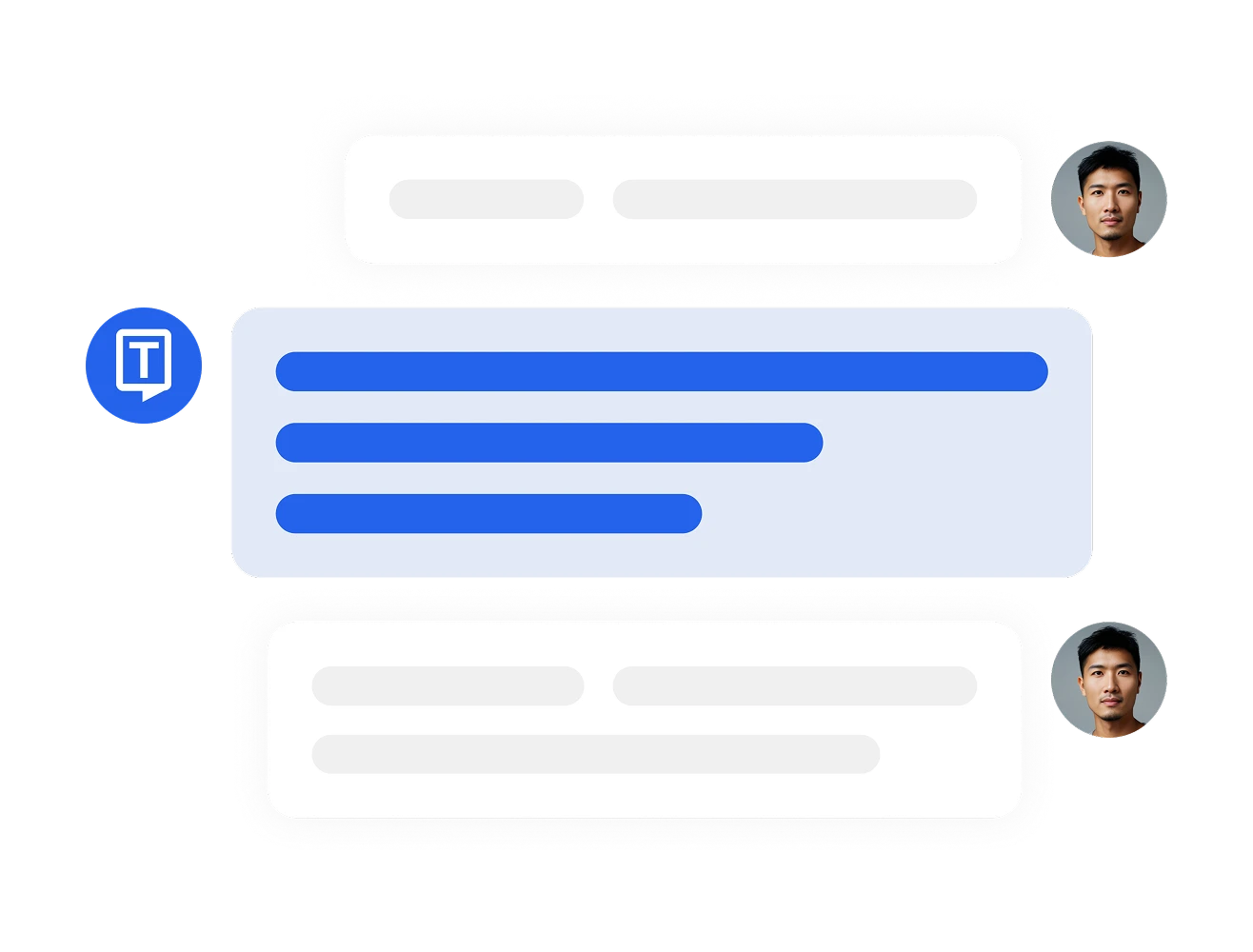
进入您的Transkriptor仪表板,点击"从YouTube或云端转换音频"。将复制的云端硬盘链接粘贴到输入框中,然后点击"转录"。
一旦您的文件被处理,您将收到一份带有说话者标签和时间戳的详细转录文本。您可以编辑并将转录文本翻译成100多种语言。
Transkriptor 允许您以 SRT、TXT、DOCX 或 PDF 等不同格式导出转录文本。
要转录谷歌云端硬盘中的文件,复制您的音频或视频的公共分享链接,并将其粘贴到Transkriptor的控制面板中。Transkriptor将处理该文件并生成带有时间戳和说话者标签的转录文本。之后,您可以将最终转录的文件导出为DOCX、PDF或SRT等格式。
不,您不能使用Google Voice进行转录,因为Google Voice不为上传的文件提供完整的转录服务。对于从谷歌云端硬盘转录现有录音,像Transkriptor这样的专业工具提供更高的准确性、格式化和语言支持。
将您的视频文件上传或存储到谷歌云端硬盘,将其设置为"拥有链接的任何人",然后复制可共享URL。然后,将链接粘贴到Transkriptor中。视频将自动转录,并提供编辑、翻译和导出转录文本的选项。
Transkriptor提供免费试用,允许您直接从谷歌云端硬盘链接转录文件。您可以粘贴URL,选择您的语言,并在不下载文件的情况下生成转录文本。
不,Google的语音输入是为实时听写设计的,它不像转录那样工作。Google Voice不会转录预先录制的文件或支持来自谷歌云端硬盘的音频/视频。对于这些任务,像Transkriptor这样的转录工具更为适合。